Добавление проверки подлинности на статический сайт в Статические веб-приложения Azure
Эта статья является частью двух в серии, которая показывает, как развернуть первый сайт на Статические веб-приложения Azure. Ранее вы создали и развернули статический сайт с выбранной веб-платформой .
В этой статье вы добавите проверку подлинности на сайт и запустите сайт локально перед развертыванием в облаке.
Необходимые компоненты
Это руководство продолжается из предыдущего руководства и имеет те же предварительные требования.
Проверка подлинности и авторизация
Статические веб-приложения Azure упрощает использование распространенных поставщиков проверки подлинности, таких как Microsoft Entra и Google, без написания кода, связанного с безопасностью.
Примечание.
При необходимости можно зарегистрировать настраиваемый поставщик и назначить пользовательские роли для более точного управления при использовании интерфейсов API серверной части.
В этой статье вы настроите сайт для проверки подлинности идентификатор Microsoft Entra.
Добавление проверки подлинности
В последней staticwebapp.config.json статье вы создали файл. Этот файл управляет множеством функций для Статические веб-приложения Azure, включая проверку подлинности.
Обновите конфигурацию
staticwebapp.config.json, соответствующую следующей конфигурации.{ "navigationFallback": { "rewrite": "/index.html" }, "routes": [ { "route": "/*", "allowedRoles": [ "authenticated" ] } ], "responseOverrides": { "401": { "statusCode": 302, "redirect": "/.auth/login/aad" } } }В
routesэтом разделе можно ограничить доступ к именованным ролям. Существует две предопределенные роли:authenticatedиanonymous. Если у подключенного пользователя нет разрешенной роли, сервер возвращает ответ "401 Несанкционированный".Значения в
responseOverridesразделе настраивают сайт таким образом, чтобы вместо пользователя, не выполняющего проверку подлинности, видеть ошибку сервера, браузер перенаправляется на страницу входа.Запустите сайт локально.
Чтобы запустить сайт локально, выполните команду Статические веб-приложения CLI
start.npx swa startЭта команда запускает эмулятор Статические веб-приложения Azure в
http://localhost:4280.Этот URL-адрес отображается в окне терминала после запуска службы.
Выберите URL-адрес для перехода на сайт.
После открытия сайта в браузере отобразится страница входа в локальную проверку подлинности.
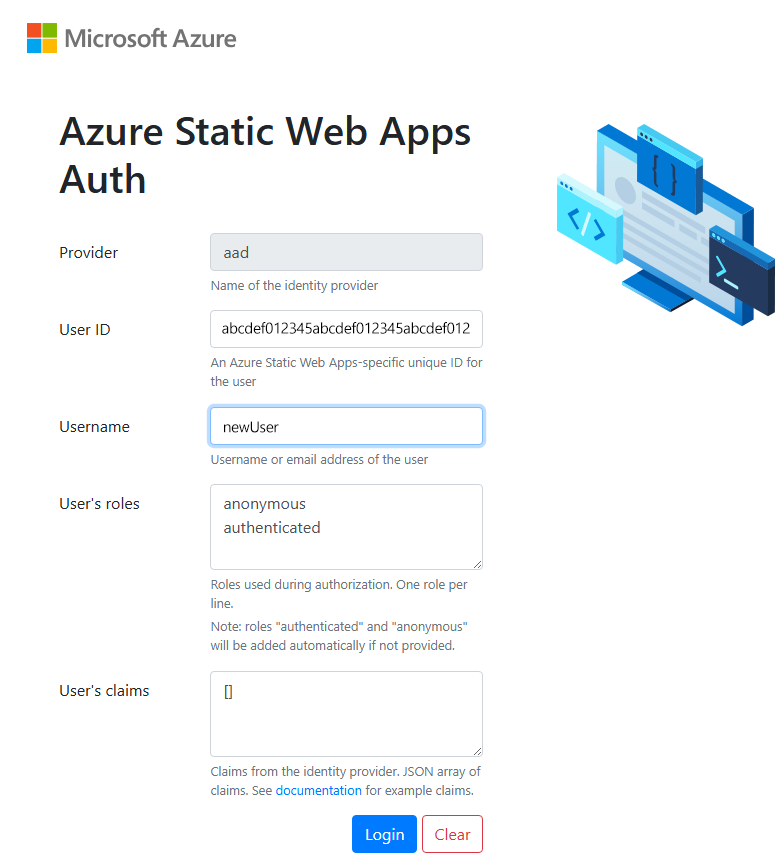
Страница входа в локальную проверку подлинности предоставляет эмуляцию реального интерфейса проверки подлинности без необходимости в внешних службах. Вы можете создать идентификатор пользователя и выбрать роли, которые вы хотите применить к пользователю на этом экране.
Введите имя пользователя, а затем нажмите кнопку "Войти".
После проверки подлинности отобразится сайт.
Развертывание сайта в Azure
Разверните сайт так же, как и в последнем руководстве.
Создание сайта:
npx swa buildРазверните сайт в статическом веб-приложении:
npx swa deploy --app-name swa-demo-siteURL-адрес сайта отображается после завершения развертывания. Выберите URL-адрес сайта, чтобы открыть сайт в браузере. Отображается стандартная страница входа в Microsoft Entra ID:
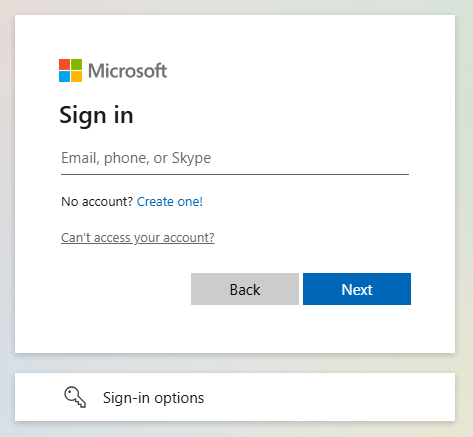
Войдите с помощью учетной записи Майкрософт.
Очистка ресурсов (необязательно)
Если вы не продолжаете работу с другими руководствами, удалите группу ресурсов и ресурсы Azure:
az group delete -n swa-tutorial
При удалении группы ресурсов удалите все содержащиеся в ней ресурсы. Отменить это действие невозможно.